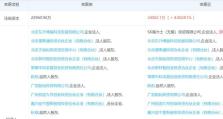U盘装Win7系统教程(用U盘安装Win7系统,让你的电脑焕然一新)
在今天的电脑时代,Win7系统依然是大部分用户的首选。然而,有时我们的电脑并没有内置光驱,这就给系统安装带来了一些麻烦。不过,不用担心!本文将为您详细介绍如何利用U盘来轻松安装Win7系统,让您的电脑焕然一新。
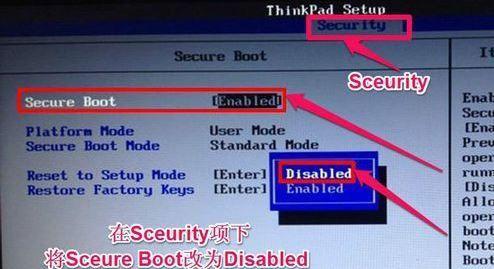
标题和
一:准备工作:获取所需材料
在开始之前,您需要准备一台能正常使用的电脑、一个容量不小于4GB的U盘以及Win7系统的镜像文件。
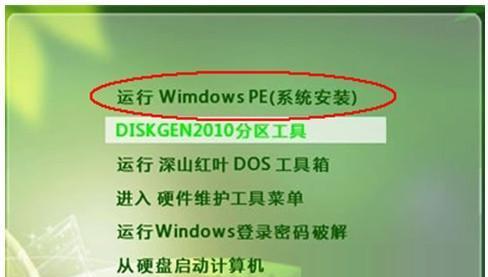
二:制作启动U盘:使用专业工具
将U盘插入电脑,并使用专业工具如Rufus或UltraISO等将Win7系统镜像文件制作成可启动U盘。
三:BIOS设置:改变启动顺序
重启电脑并进入BIOS设置界面,将启动顺序改为U盘优先,保存设置后重新启动电脑。
四:系统安装界面:选择语言和时区
进入Win7系统安装界面后,选择所需的语言和时区,点击“下一步”继续。
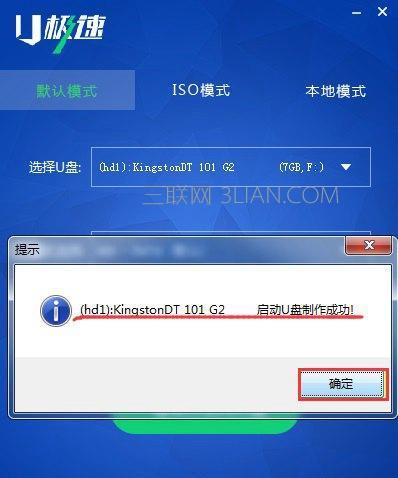
五:安装类型:选择自定义安装
在系统安装界面的安装类型中,选择自定义(高级)安装选项,以便进行更详细的设置。
六:磁盘分区:创建系统分区
选择需要安装Win7系统的硬盘,并创建一个新的系统分区,以便将系统文件安装在其中。
七:系统安装:等待安装过程完成
点击“下一步”后,系统将开始进行文件复制和设置。耐心等待安装过程完成。
八:设置用户名和密码:个性化定制
在安装完成后,您需要设置用户名、密码以及计算机名等个性化设置,以便更好地使用Win7系统。
九:驱动程序安装:保证系统正常运行
根据您的电脑型号和配置,安装相应的驱动程序,以确保各硬件设备正常运行。
十:系统更新:获取最新补丁和驱动
连接到网络后,及时进行系统更新,获取最新的补丁和驱动,以提高系统的稳定性和安全性。
十一:常用软件安装:个性化扩展功能
根据您的需求,安装常用的软件和工具,以扩展系统的功能,并满足个人需求。
十二:网络设置:连接互联网
根据您的网络环境,进行网络设置,确保能够正常连接互联网并畅享网络资源。
十三:系统优化:提升性能和稳定性
进行一些常见的系统优化操作,如清理垃圾文件、关闭不必要的启动项等,以提升系统的性能和稳定性。
十四:数据迁移:重要数据备份与转移
如果您需要保留重要的数据文件,确保在安装系统之前进行备份,并在安装完成后将其恢复到新系统中。
十五:善后处理:妥善处理剩余问题
在完成系统安装后,还需注意一些常见的问题和解决方法,以确保系统正常运行并享受到更好的使用体验。
通过以上步骤,您可以轻松地使用U盘来安装Win7系统。相比起传统的光驱安装方式,这种方法更为便捷快速,并且不会受到光驱故障等问题的困扰。希望本文能够帮助到您,让您的电脑焕然一新!